Minecraft ist eines der beliebtesten Open-World-Videospiele dieser Welt. Es wurde von einem schwedischen Unternehmen namens „Mojang“ entwickelt und später im Jahr 2014 für 2,5 Milliarden US-Dollar an Microsoft verkauft.
Beim Spielen von Minecraft erkunden die Spieler die Welt voller kubischer 3D-Gegenstände. Diese Elemente werden „Blöcke“ genannt.
Alles in diesem Spiel, einschließlich Gelände, Steine, Erde, Holz, Sand usw. besteht aus diesen Blöcken.
Es gibt einige Gegenstände im Spiel, die der Spieler verwenden kann. Dazu gehören Öfen und Handwerkstische. Spieler können sie verwenden, um neue Gegenstände wie Rüstungen, Werkzeuge sowie viele verschiedene Arten von Blöcken herzustellen.
Dann können die Spieler mit diesen Blöcken 3D-Strukturen bauen, die Statuen, Gebäude, Pixelkunst und viele andere Dinge umfassen. Sie können buchstäblich alles machen, was Ihnen in den Sinn kommt. Sie können so kreativ sein, wie Sie möchten.
Wenn es um Minecraft geht, ist es wirklich wichtig, über die neueste Version des Videospiels auf dem Laufenden zu bleiben, um die Stabilität des Spiels zu gewährleisten und neue Funktionen im Spiel zu erhalten.
Obwohl die meisten Spieler in der heutigen Welt Experten in Bezug auf technisches Wissen sind, ist es auch möglich, dass einige von ihnen nicht wissen, wie man Minecraft aktualisiert.
Obwohl sich die Minecraft-Version für Windows 10 beim Starten des Spiels automatisch aktualisiert, kann es auch vorkommen, dass das Spiel nicht aktualisiert wird, egal wie oft Sie es neu starten.
In diesem Artikel erfahren Sie, wie Sie Minecraft in Windows 10 aktualisieren.
So aktualisieren Sie Minecraft in Windows 10
- Öffne das Startmenü
- Suchen nach Microsoft Store und öffne es

- Suchen Sie im Geschäft nach dem Dreipunkt-Symbol die sich normalerweise in der oberen rechten Ecke befindet.
- Klicken Sie auf dieses Symbol und wählen Sie Downloads und Updates
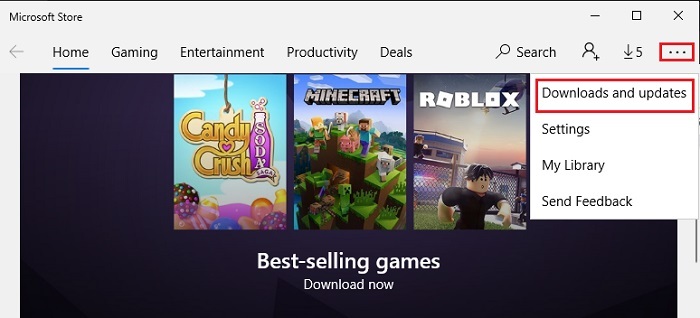
- Klicke auf Updates bekommen
Jetzt sucht der Microsoft Store nach Updates. Wenn ein Update gefunden wird (für Minecraft oder eine andere Anwendung / ein Spiel), wird es automatisch aktualisiert.
Siehe auch: Die 13 besten Minecraft-Samen, die Spieler im Jahr 2022 erkunden können
Was mache ich, wenn Minecraft immer noch nicht aktualisiert wird?
Nun, wenn es nicht funktioniert und Sie sich immer noch fragen, wie Sie Minecraft aktualisieren können, versuchen Sie, Minecraft zu deinstallieren und dann erneut zu installieren. Sie können Ihre Spieldaten verlieren und müssen daher Ihre Spieldaten sichern, bevor Sie sie deinstallieren. Wenn Sie wissen möchten, wie Sie Ihre Spieldaten sichern, lesen Sie diesen Artikel weiter.
Um Minecraft neu zu installieren,
- Gehe zu Startmenü
- Suchen nach Einstellungen und klick darauf

- Gehe zu Apps

- Klicke auf App & Funktionen aus dem linken Menü
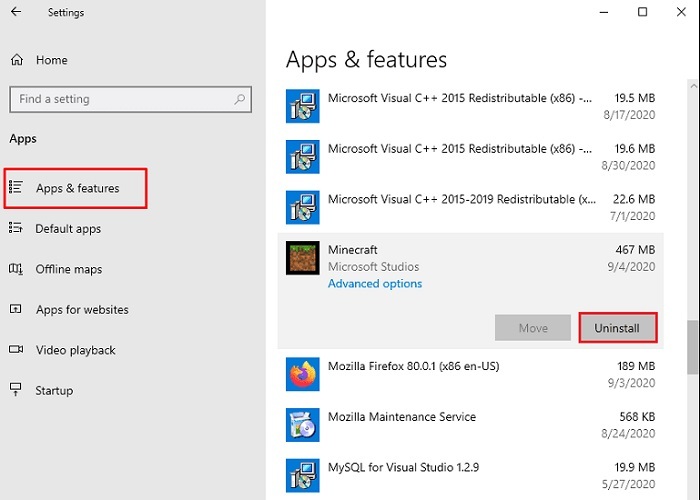
- Klicke auf Minecraft aus der erschienenen Liste der Apps und Spiele
- Klicke auf Deinstallieren
- Gehen Sie nun wieder zum Startmenü
- Suchen und öffnen Microsoft Store

- Suchen nach Minecraft
- Klicke auf Werden
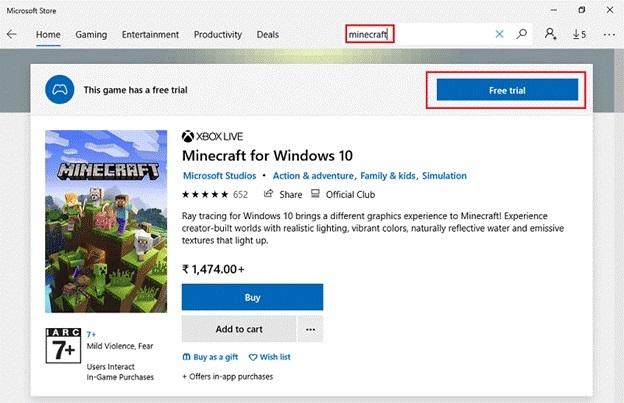
- Sobald das Spiel heruntergeladen wurde, öffnen Sie es
Die Neuinstallation von Minecraft garantiert Ihnen die neueste Version von Minecraft von Microsoft.
Wie erstellt man ein Backup von Minecraft World?
Um Ihre Daten zu speichern, müssen Sie Ihre Welt auf ein anderes Gerät übertragen. Sie können Ihre Minecraft-Welt mit einem Minecraft-Realm von einem Gerät auf ein anderes übertragen.
Übertragen Sie Ihre Welt mit einem Minecraft-Realm
Ein Minecraft Realms ist ein Server-Hosting-Dienst, mit dem eine Person ihre eigenen privaten Minecraft-Server erstellen und verwalten kann.
Dazu benötigst du ein aktives Minecraft Realm. Sie können dazu die Testversion Ihres Realms verwenden.
Nachdem Sie ein Realm erstellt haben, führen Sie die folgenden Schritte aus:
Ab dem ersten Gerät
- Klicken Sie auf Stiftsymbol neben deinem Realm aus der Realms-Liste
- Klicke auf "Welt ersetzen“ und bestätigen Sie
- Wähle die Welt Sie möchten übertragen oder sichern
- Warten Sie, bis der Upload abgeschlossen ist und klicken Sie auf „Lass uns gehen!“
Um vom zweiten Gerät aus auf die Minecraft-Welt zuzugreifen,
- Klicke auf das Stiftsymbol neben deinem Realm in der Realms-Liste
- Klicke auf "Welt herunterladen“
- Warten Sie, bis der Download abgeschlossen ist beenden und klicke auf "Los geht's!"
Herzliche Glückwünsche! Sie haben Ihre Minecraft-Welt erfolgreich gesichert, indem Sie sie von einem Gerät auf ein anderes Gerät übertragen haben. Wenn Sie für andere Welten etwas tun möchten, können Sie diesen Vorgang wiederholen.
Beachten Sie, dass Sie dieselbe Edition von Minecraft und dasselbe Xbox Live-Konto verwenden müssen, um Ihre Minecraft-Daten zu sichern.
Siehe auch: Minecraft LAN funktioniert nicht Problem unter Windows 10 [Behoben]
Was ist, wenn Minecraft nicht auf der Liste der Apps im Microsoft Store steht?
Nun, wenn Sie immer noch nicht herausfinden können, wie man Minecraft aktualisiert, haben Sie wahrscheinlich noch andere Version von Minecraft oder du hast Minecraft wahrscheinlich von einer anderen Quelle als Microsoft installiert Geschäft.
In diesem Fall müssen Sie das aktuell auf Ihrem Computer installierte Minecraft deinstallieren. (Stellen Sie sicher, dass Sie Ihre Daten sichern, da Sie sonst alle Ihre Daten verlieren)
Nachdem Sie es deinstalliert haben, installieren Sie es erneut aus dem Microsoft Store.
Stellen Sie außerdem sicher, dass, wenn Sie a Besorgen Wenn Sie Minecraft im Microsoft Store herunterladen möchten, stellen Sie sicher, dass Sie über Ihr Microsoft-Konto angemeldet sind, dem das Spiel gehört. Dies wird wahrscheinlich Ihr Problem lösen, wie man Minecraft aktualisiert.
Was passiert, wenn ich die Fehlermeldung "Versuchen Sie das noch einmal" oder "Etwas ist schief gelaufen" sehe?
Wenn Sie Ihr Problem mit dem Aktualisieren von Minecraft nicht lösen können und die Meldung so aussieht wie "Etwas ist schief gelaufen, Fehlercode 0x80070490" oder Sie fühlen sich wie Minecraft Launcher funktioniert nicht, dies bedeutet, dass der Fehler durch das Windows-Betriebssystem verursacht wird. Sie müssen also sicherstellen, dass Ihr Windows 10 auf dem neuesten Stand ist.
Um dies zu überprüfen,
- Gehe zu Anfang Speisekarte
- Suchen nach Windows Update-Einstellungen und öffne sie
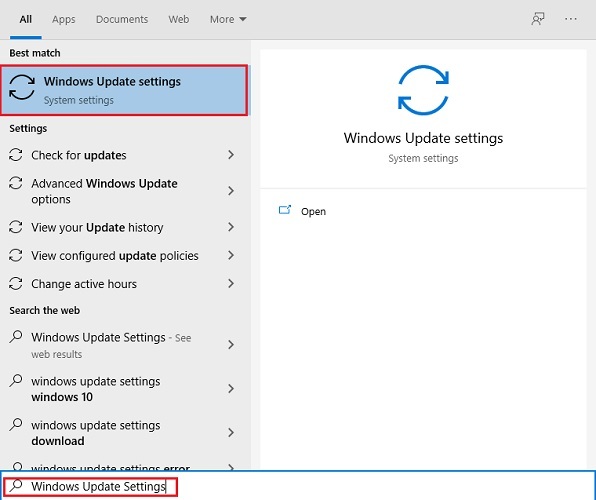
- Klicke auf Auf Updates prüfen

Jetzt überprüft Ihr Computer, ob Updates für Windows 10 verfügbar sind. Wenn es gefunden wird, aktualisiert der Computer Windows automatisch auf die neueste Version und Sie können Ihr Problem beim Aktualisieren von Minecraft lösen.
Siehe auch: Verbindung zu World Minecraft unter Windows 10 nicht möglich [Gelöst]
Wie aktualisiere ich Minecraft unter Windows 10, wenn keine der oben genannten Lösungen funktioniert?
Nun, wenn Sie Ihr Problem mit der Aktualisierung von Minecraft immer noch nicht lösen können, sollten Sie sich an den Minecraft-Kundendienst wenden und ihn um Hilfe bitten. Sie können Ihnen dabei helfen, Minecraft zu aktualisieren.
Eine weitere Sache, die Sie als vorübergehende Lösung für Ihr Problem beim Aktualisieren von Minecraft tun können, besteht darin, Minecraft über einen Android-Emulator wie Bluestacks auf Ihrem Computer auszuführen.